802.1x WLAN + VLAN-Übersteuerung mit Mobility Express (ME) 8.2 und ISE 2.1
Download-Optionen
-
ePub (1.2 MB)
In verschiedenen Apps auf iPhone, iPad, Android, Sony Reader oder Windows Phone anzeigen
Inklusive Sprache
In dem Dokumentationssatz für dieses Produkt wird die Verwendung inklusiver Sprache angestrebt. Für die Zwecke dieses Dokumentationssatzes wird Sprache als „inklusiv“ verstanden, wenn sie keine Diskriminierung aufgrund von Alter, körperlicher und/oder geistiger Behinderung, Geschlechtszugehörigkeit und -identität, ethnischer Identität, sexueller Orientierung, sozioökonomischem Status und Intersektionalität impliziert. Dennoch können in der Dokumentation stilistische Abweichungen von diesem Bemühen auftreten, wenn Text verwendet wird, der in Benutzeroberflächen der Produktsoftware fest codiert ist, auf RFP-Dokumentation basiert oder von einem genannten Drittanbieterprodukt verwendet wird. Hier erfahren Sie mehr darüber, wie Cisco inklusive Sprache verwendet.
Informationen zu dieser Übersetzung
Cisco hat dieses Dokument maschinell übersetzen und von einem menschlichen Übersetzer editieren und korrigieren lassen, um unseren Benutzern auf der ganzen Welt Support-Inhalte in ihrer eigenen Sprache zu bieten. Bitte beachten Sie, dass selbst die beste maschinelle Übersetzung nicht so genau ist wie eine von einem professionellen Übersetzer angefertigte. Cisco Systems, Inc. übernimmt keine Haftung für die Richtigkeit dieser Übersetzungen und empfiehlt, immer das englische Originaldokument (siehe bereitgestellter Link) heranzuziehen.
Inhalt
Einleitung
In diesem Dokument wird die Einrichtung eines WLAN (Wireless Local Area Network) mit Wi-Fi Protected Access 2 (WPA2) Enterprise-Sicherheit mit einem Mobility Express-Controller und einem externen Remote Authentication Dial-In User Service (RADIUS)-Server beschrieben. Die Identity Service Engine (ISE) wird als Beispiel für externe RADIUS-Server verwendet.
Das in diesem Leitfaden verwendete Extensible Authentication Protocol (EAP) ist das Protected Extensible Authentication Protocol (PEAP). Außerdem ist der Client einem bestimmten VLAN zugewiesen (außer dem VLAN, das standardmäßig dem WLAN zugewiesen ist).
Voraussetzungen
Anforderungen
Cisco empfiehlt, dass Sie über Kenntnisse in folgenden Bereichen verfügen:
- 802.1x
- PEAP
- Zertifizierungsstelle (CA)
- Zertifikate
Verwendete Komponenten
Die Informationen in diesem Dokument basierend auf folgenden Software- und Hardware-Versionen:
ME v8.2
ISE 2.1
Windows 10-Laptop
Die Informationen in diesem Dokument beziehen sich auf Geräte in einer speziell eingerichteten Testumgebung. Alle Geräte, die in diesem Dokument benutzt wurden, begannen mit einer gelöschten (Nichterfüllungs) Konfiguration. Wenn Ihr Netz Live ist, überprüfen Sie, ob Sie die mögliche Auswirkung jedes möglichen Befehls verstehen.
Konfigurieren
Netzwerkdiagramm

Konfigurationen
Die allgemeinen Schritte sind wie folgt:
- Erstellen Sie den Service Set Identifier (SSID) in ME, und deklarieren Sie den RADIUS-Server (in diesem Beispiel ISE) für ME.
- ME auf RADIUS-Server (ISE) deklarieren
- Erstellen der Authentifizierungsregel auf der ISE
- Erstellen der Autorisierungsregel für die ISE
- Konfigurieren des Endgeräts
Konfiguration auf ME
Um die Kommunikation zwischen dem RADIUS-Server und ME zu ermöglichen, muss der RADIUS-Server auf ME registriert werden und umgekehrt. Dieser Schritt zeigt, wie Sie den RADIUS-Server auf ME registrieren.
Schritt 1: Öffnen Sie die GUI des ME, und navigieren Sie zu Wireless-Einstellungen > WLANs > Neues WLAN hinzufügen.

Schritt 2: Wählen Sie einen Namen für das WLAN aus.

Schritt 3: Geben Sie die Sicherheitskonfiguration auf der Registerkarte WLAN Security (WLAN-Sicherheit) an.
Wählen Sie WPA2 Enterprise und für den Authentifizierungsserver External RADIUS aus. Klicken Sie auf die Bearbeitungsoption, um die IP-Adresse des RADIUS hinzuzufügen und einen gemeinsamen geheimen Schlüssel auszuwählen.


<a.b.c.d> entspricht dem RADIUS-Server.
Schritt 4: Zuweisen eines VLAN zum SSID
Wenn die SSID dem VLAN des Access Points zugewiesen werden muss, kann dieser Schritt übersprungen werden.
Um die Benutzer für diese SSID einem bestimmten VLAN (außer dem VLAN des AP) zuzuweisen, aktivieren Sie VLAN-Tagging verwenden, und weisen Sie die gewünschte VLAN-ID zu.

Hinweis: Wenn VLAN-Tagging verwendet wird, stellen Sie sicher, dass der Switch-Port, mit dem der Access Point verbunden ist, als Trunk-Port und das AP-VLAN als nativ konfiguriert ist.
Schritt 5: Klicken Sie auf Apply, um die Konfiguration abzuschließen.

Schritt 6: Konfigurieren Sie das WLAN optional so, dass es die VLAN-Überschreibung akzeptiert.
Aktivieren Sie AAA override im WLAN, und fügen Sie die erforderlichen VLANs hinzu. Zu diesem Zweck müssen Sie eine CLI-Sitzung mit der ME-Verwaltungsschnittstelle öffnen und die folgenden Befehle ausführen:
>config wlan disable <wlan-id> >config wlan aaa-override enable <wlan-id> >config wlan enable <wlan-id>
>config flexconnect group default-flexgroup vlan add <vlan-id>
Melden Sie sich zur ISE an
Schritt 1: Öffnen Sie die ISE-Konsole, und navigieren Sie zu Administration > Network Resources > Network Devices > Add.

Schritt 2: Geben Sie die Informationen ein.
Optional können ein Modellname, eine Softwareversion, eine Beschreibung angegeben und Netzwerkgerätegruppen basierend auf Gerätetyp, Standort oder WLCs zugewiesen werden.
a.b.c.d entspricht der IP-Adresse des ME.

Weitere Informationen zu Netzwerk-Gerätegruppen finden Sie unter diesem Link:
Neuen Benutzer auf der ISE erstellen
Schritt 1: Navigieren Sie zu Administration > Identity Management > Identitäten > Benutzer > Hinzufügen.

Schritt 2: Geben Sie die Informationen ein.
In diesem Beispiel gehört dieser Benutzer zu einer Gruppe mit dem Namen ALL_ACCOUNTS, kann jedoch nach Bedarf angepasst werden.

Authentifizierungsregel erstellen
Authentifizierungsregeln werden verwendet, um zu überprüfen, ob die Anmeldeinformationen der Benutzer richtig sind (Überprüfen, ob der Benutzer wirklich der ist, für den er sich ausgibt), und um die Authentifizierungsmethoden einzuschränken, die von ihm verwendet werden dürfen.
Schritt 1: Navigieren auf Policy > Authentication (Richtlinie > Authentifizierung).

Schritt 2: Eine neue Authentifizierungsregel einfügen.
Navigieren Sie dazu zu Policy > Authentication > Insert new row above/below.

Schritt 3: Geben Sie die erforderlichen Informationen ein.
Dieses Authentifizierungsregelbeispiel ermöglicht alle in der Liste Standard-Netzwerkzugriff aufgeführten Protokolle. Dies gilt für die Authentifizierungsanforderung für Wireless 802.1x-Clients und mit Called-Station-ID und endet mit ise-ssid.

Wählen Sie außerdem die Identitätsquelle für die Clients aus, die mit dieser Authentifizierungsregel übereinstimmt. In diesem Beispiel wird sie für interne Benutzer verwendet.

Klicken Sie abschließend auf Fertig und Speichern.
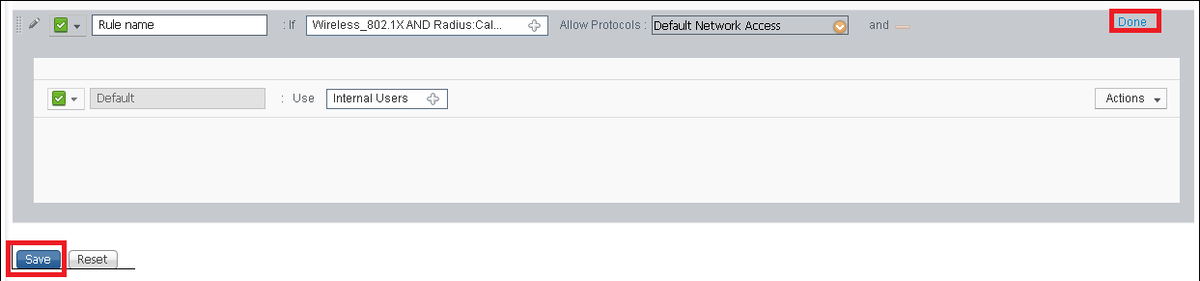
Weitere Informationen zu Richtlinien für das Zulassen von Protokollen finden Sie unter:
Dienst für zulässige Protokolle
Weitere Informationen zu Identitätsquellen finden Sie unter diesem Link:
Benutzeridentitätsgruppe erstellen
Autorisierungsregel erstellen
Die Autorisierungsregel bestimmt, ob der Client dem Netzwerk beitreten darf.
Schritt 1: Navigieren Sie zu Richtlinie > Autorisierung.

Schritt 2: Fügt eine neue Regel ein. Navigieren Sie zu Policy > Authorization > Insert New Rule (Richtlinie > Autorisierung > Neue Regel einfügen).

Schritt 3: Geben Sie die Informationen ein.
Wählen Sie zunächst einen Namen für die Regel und die Identitätsgruppen aus, in denen der Benutzer gespeichert ist. In diesem Beispiel wird der Benutzer in der Gruppe ALL_ACCOUNTS gespeichert.

Danach wählen Sie andere Bedingungen, die den Autorisierungsprozess in diese Regel fallen lassen. In diesem Beispiel trifft der Autorisierungsprozess auf diese Regel, wenn er 802.1x Wireless verwendet und er als Stations-ID bezeichnet wird und mit ise-ssid endet.

Wählen Sie anschließend das Autorisierungsprofil aus, mit dem die Clients dem Netzwerk beitreten können. Klicken Sie auf Fertig und Speichern.

Erstellen Sie optional ein neues Autorisierungsprofil, das den Wireless-Client einem anderen VLAN zuweist:

Geben Sie die Informationen ein:

Konfiguration des Endgeräts
Konfigurieren Sie einen Windows 10-Laptop für die Verbindung mit einer SSID mit 802.1x-Authentifizierung mithilfe von PEAP/MS-CHAPv2 (Microsoft-Version des Challenge-Handshake Authentication-Protokolls, Version 2).
In diesem Konfigurationsbeispiel verwendet die ISE ihr selbst signiertes Zertifikat für die Authentifizierung.
Um das WLAN-Profil auf dem Windows-Computer zu erstellen, gibt es zwei Optionen:
- Selbstsigniertes Zertifikat auf dem Computer installieren, um den ISE-Server zu validieren und ihm zu vertrauen, um die Authentifizierung abzuschließen
- Umgehen der Validierung des RADIUS-Servers und Vertrauen in jeden RADIUS-Server, der für die Authentifizierung verwendet wird (nicht empfohlen, da dies zu einem Sicherheitsproblem werden kann)
Die Konfiguration dieser Optionen wird unter Endgerätekonfiguration - Erstellen des WLAN-Profils - Schritt 7 erläutert.
Endgerätekonfiguration - ISE-selbstsigniertes Zertifikat installieren
Schritt 1: Selbstsigniertes Zertifikat von der ISE exportieren.
Melden Sie sich bei der ISE an, und navigieren Sie zu Administration > System > Certificates > System Certificates.
Wählen Sie dann das für die EAP-Authentifizierung verwendete Zertifikat aus, und klicken Sie auf Exportieren.

Speichern Sie das Zertifikat am erforderlichen Speicherort. Dieses Zertifikat wird auf dem Windows-Computer installiert.

Schritt 2: Installieren Sie das Zertifikat auf dem Windows-Computer.
Kopieren Sie das zuvor exportierte Zertifikat in den Windows-Computer, ändern Sie die Erweiterung der Datei von .pem zu .crt, danach doppelklicken Sie darauf und wählen Zertifikat installieren...

Wählen Sie die Installation auf dem lokalen Computer aus, und klicken Sie dann auf Weiter.

Wählen Sie Alle Zertifikate im folgenden Speicher platzieren, dann durchsuchen und wählen Sie Vertrauenswürdige Stammzertifizierungsstellen. Klicken Sie anschließend auf Next (Weiter).

Klicken Sie dann auf Fertig stellen.

Klicken Sie am Ende auf Ja, um die Installation des Zertifikats zu bestätigen.

Klicken Sie abschließend auf OK.

Endgerätekonfiguration - Erstellen Sie das WLAN-Profil.
Schritt 1: Klicken Sie mit der rechten Maustaste auf das Symbol Start, und wählen Sie Systemsteuerung.

Schritt 2: Navigieren Sie zu Netzwerk und Internet und dann zu Netzwerk- und Freigabecenter, und klicken Sie auf Neue Verbindung oder neues Netzwerk einrichten.

Schritt 3: Wählen Sie Manuell mit einem Wireless-Netzwerk verbinden aus, und klicken Sie auf Weiter.

Schritt 4: Geben Sie die Informationen mit dem Namen der SSID und dem Sicherheitstyp WPA2-Enterprise ein, und klicken Sie auf Weiter.

Schritt 5: Wählen Sie Verbindungseinstellungen ändern aus, um die Konfiguration des WLAN-Profils anzupassen.

Schritt 6: Navigieren Sie zur Registerkarte Sicherheit, und klicken Sie auf Einstellungen.

Schritt 7. Wählen Sie aus, ob der RADIUS-Server validiert ist oder nicht.
Wenn ja, aktivieren Sie die Option Identität des Servers überprüfen, indem Sie das Zertifikat validieren und aus der Liste Vertrauenswürdige Stammzertifizierungsstellen: Wählen Sie das selbstsignierte Zertifikat von ISE aus.
Wählen Sie anschließend Konfigurieren und Deaktivieren Automatisch meinen Windows-Anmeldenamen und mein Kennwort verwenden..., und klicken Sie dann auf OK


Schritt 8: Konfigurieren der Benutzeranmeldeinformationen
Wenn Sie wieder auf die Registerkarte Sicherheit zurückgekehrt sind, wählen Sie Erweiterte Einstellungen aus, legen Sie den Authentifizierungsmodus als Benutzerauthentifizierung fest, und speichern Sie die auf der ISE konfigurierten Anmeldeinformationen, um den Benutzer zu authentifizieren.



Überprüfung
Der Authentifizierungsfluss kann aus WLC- oder ISE-Sicht verifiziert werden.
Authentifizierungsprozess auf ME
Führen Sie diesen Befehl aus, um den Authentifizierungsprozess für einen bestimmten Benutzer zu überwachen:
> debug client <mac-add-client>
Beispiel für eine erfolgreiche Authentifizierung (einige Ausgaben wurden ausgelassen):
*apfMsConnTask_0: Nov 25 16:36:24.333: 08:74:02:77:13:45 Processing assoc-req station:08:74:02:77:13:45 AP:38:ed:18:c6:7b:40-01 thread:669ba80
*apfMsConnTask_0: Nov 25 16:36:24.333: 08:74:02:77:13:45 Association received from mobile on BSSID 38:ed:18:c6:7b:4d AP 1852-4
*apfMsConnTask_0: Nov 25 16:36:24.334: 08:74:02:77:13:45 Applying site-specific Local Bridging override for station 08:74:02:77:13:45 - vapId 3, site 'FlexGroup', interface 'management'
*apfMsConnTask_0: Nov 25 16:36:24.334: 08:74:02:77:13:45 Applying Local Bridging Interface Policy for station 08:74:02:77:13:45 - vlan 0, interface id 0, interface 'management'
*apfMsConnTask_0: Nov 25 16:36:24.334: 08:74:02:77:13:45 Set Clinet Non AP specific apfMsAccessVlan = 2400
*apfMsConnTask_0: Nov 25 16:36:24.334: 08:74:02:77:13:45 This apfMsAccessVlan may be changed later from AAA after L2 Auth
*apfMsConnTask_0: Nov 25 16:36:24.334: 08:74:02:77:13:45 Received 802.11i 802.1X key management suite, enabling dot1x Authentication
*apfMsConnTask_0: Nov 25 16:36:24.335: 08:74:02:77:13:45 0.0.0.0 START (0) Change state to AUTHCHECK (2) last state START (0)
*apfMsConnTask_0: Nov 25 16:36:24.335: 08:74:02:77:13:45 0.0.0.0 AUTHCHECK (2) Change state to 8021X_REQD (3) last state AUTHCHECK (2)
*apfMsConnTask_0: Nov 25 16:36:24.335: 08:74:02:77:13:45 0.0.0.0 8021X_REQD (3) DHCP required on AP 38:ed:18:c6:7b:40 vapId 3 apVapId 3for this client
*apfMsConnTask_0: Nov 25 16:36:24.335: 08:74:02:77:13:45 apfPemAddUser2:session timeout forstation 08:74:02:77:13:45 - Session Tout 0, apfMsTimeOut '0' and sessionTimerRunning flag is 0
*apfMsConnTask_0: Nov 25 16:36:24.335: 08:74:02:77:13:45 Stopping deletion of Mobile Station: (callerId: 48)
*apfMsConnTask_0: Nov 25 16:36:24.335: 08:74:02:77:13:45 Func: apfPemAddUser2, Ms Timeout = 0, Session Timeout = 0
*apfMsConnTask_0: Nov 25 16:36:24.335: 08:74:02:77:13:45 Sending assoc-resp with status 0 station:08:74:02:77:13:45 AP:38:ed:18:c6:7b:40-01 on apVapId 3
*apfMsConnTask_0: Nov 25 16:36:24.335: 08:74:02:77:13:45 Sending Assoc Response to station on BSSID 38:ed:18:c6:7b:4d (status 0) ApVapId 3 Slot 1
*spamApTask0: Nov 25 16:36:24.341: 08:74:02:77:13:45 Sent dot1x auth initiate message for mobile 08:74:02:77:13:45
*Dot1x_NW_MsgTask_0: Nov 25 16:36:24.342: 08:74:02:77:13:45 reauth_sm state transition 0 ---> 1 for mobile 08:74:02:77:13:45 at 1x_reauth_sm.c:47
*Dot1x_NW_MsgTask_0: Nov 25 16:36:24.342: 08:74:02:77:13:45 EAP-PARAM Debug - eap-params for Wlan-Id :3 is disabled - applying Global eap timers and retries
*Dot1x_NW_MsgTask_0: Nov 25 16:36:24.342: 08:74:02:77:13:45 Disable re-auth, use PMK lifetime.
*Dot1x_NW_MsgTask_0: Nov 25 16:36:24.342: 08:74:02:77:13:45 Station 08:74:02:77:13:45 setting dot1x reauth timeout = 1800
*Dot1x_NW_MsgTask_0: Nov 25 16:36:24.342: 08:74:02:77:13:45 dot1x - moving mobile 08:74:02:77:13:45 into Connecting state
*Dot1x_NW_MsgTask_0: Nov 25 16:36:24.342: 08:74:02:77:13:45 Sending EAP-Request/Identity to mobile 08:74:02:77:13:45 (EAP Id 1)
*Dot1x_NW_MsgTask_0: Nov 25 16:36:24.401: 08:74:02:77:13:45 Received EAPOL EAPPKT from mobile 08:74:02:77:13:45
*Dot1x_NW_MsgTask_0: Nov 25 16:36:24.401: 08:74:02:77:13:45 Received Identity Response (count=1) from mobile 08:74:02:77:13:45
.
.
.
*Dot1x_NW_MsgTask_0: Nov 25 16:36:25.978: 08:74:02:77:13:45 Processing Access-Accept for mobile 08:74:02:77:13:45
*Dot1x_NW_MsgTask_0: Nov 25 16:36:25.978: 08:74:02:77:13:45 Username entry (user1) created in mscb for mobile, length = 253
*Dot1x_NW_MsgTask_0: Nov 25 16:36:25.978: 08:74:02:77:13:45 Station 08:74:02:77:13:45 setting dot1x reauth timeout = 1800
*Dot1x_NW_MsgTask_0: Nov 25 16:36:25.978: 08:74:02:77:13:45 Creating a PKC PMKID Cache entry for station 08:74:02:77:13:45 (RSN 2)
*Dot1x_NW_MsgTask_0: Nov 25 16:36:25.979: 08:74:02:77:13:45 Adding BSSID 38:ed:18:c6:7b:4d to PMKID cache at index 0 for station 08:74:02:77:13:45
*Dot1x_NW_MsgTask_0: Nov 25 16:36:25.979: New PMKID: (16)
*Dot1x_NW_MsgTask_0: Nov 25 16:36:25.979: [0000] 80 3a 20 8c 8f c2 4c 18 7d 4c 28 e7 7f 10 11 03
*Dot1x_NW_MsgTask_0: Nov 25 16:36:25.979: 08:74:02:77:13:45 Adding Audit session ID payload in Mobility handoff
*Dot1x_NW_MsgTask_0: Nov 25 16:36:25.979: 08:74:02:77:13:45 0 PMK-update groupcast messages sent
*Dot1x_NW_MsgTask_0: Nov 25 16:36:25.979: 08:74:02:77:13:45 PMK sent to mobility group
*Dot1x_NW_MsgTask_0: Nov 25 16:36:25.979: 08:74:02:77:13:45 Disabling re-auth since PMK lifetime can take care of same.
*Dot1x_NW_MsgTask_0: Nov 25 16:36:25.979: 08:74:02:77:13:45 Sending EAP-Success to mobile 08:74:02:77:13:45 (EAP Id 70)
*Dot1x_NW_MsgTask_0: Nov 25 16:36:25.979: 08:74:02:77:13:45 Freeing AAACB from Dot1xCB as AAA auth is done for mobile 08:74:02:77:13:45
*Dot1x_NW_MsgTask_0: Nov 25 16:36:25.979: 08:74:02:77:13:45 Found an cache entry for BSSID 38:ed:18:c6:7b:4d in PMKID cache at index 0 of station 08:74:02:77:13:45
*Dot1x_NW_MsgTask_0: Nov 25 16:36:25.979: 08:74:02:77:13:45 Found an cache entry for BSSID 38:ed:18:c6:7b:4d in PMKID cache at index 0 of station 08:74:02:77:13:45
*Dot1x_NW_MsgTask_0: Nov 25 16:36:25.979: Including PMKID in M1 (16)
*Dot1x_NW_MsgTask_0: Nov 25 16:36:25.979: [0000] 80 3a 20 8c 8f c2 4c 18 7d 4c 28 e7 7f 10 11 03
*Dot1x_NW_MsgTask_0: Nov 25 16:36:25.979: M1 - Key Data: (22)
*Dot1x_NW_MsgTask_0: Nov 25 16:36:25.979: [0000] dd 14 00 0f ac 04 80 3a 20 8c 8f c2 4c 18 7d 4c
*Dot1x_NW_MsgTask_0: Nov 25 16:36:25.979: [0016] 28 e7 7f 10 11 03
*Dot1x_NW_MsgTask_0: Nov 25 16:36:25.979: 08:74:02:77:13:45 Starting key exchange to mobile 08:74:02:77:13:45, data packets will be dropped
*Dot1x_NW_MsgTask_0: Nov 25 16:36:25.980: 08:74:02:77:13:45 Sending EAPOL-Key Message to mobile 08:74:02:77:13:45
state INITPMK (message 1), replay counter 00.00.00.00.00.00.00.00
*Dot1x_NW_MsgTask_0: Nov 25 16:36:25.980: 08:74:02:77:13:45 Reusing allocated memory for EAP Pkt for retransmission to mobile 08:74:02:77:13:45
*Dot1x_NW_MsgTask_0: Nov 25 16:36:25.980: 08:74:02:77:13:45 Entering Backend Auth Success state (id=70) for mobile 08:74:02:77:13:45
*Dot1x_NW_MsgTask_0: Nov 25 16:36:25.980: 08:74:02:77:13:45 Received Auth Success while in Authenticating state for mobile 08:74:02:77:13:45
*Dot1x_NW_MsgTask_0: Nov 25 16:36:25.980: 08:74:02:77:13:45 dot1x - moving mobile 08:74:02:77:13:45 into Authenticated state
*Dot1x_NW_MsgTask_0: Nov 25 16:36:25.983: 08:74:02:77:13:45 Received EAPOL-Key from mobile 08:74:02:77:13:45
*Dot1x_NW_MsgTask_0: Nov 25 16:36:25.983: 08:74:02:77:13:45 Received EAPOL-key in PTK_START state (message 2) from mobile 08:74:02:77:13:45
*Dot1x_NW_MsgTask_0: Nov 25 16:36:25.983: 08:74:02:77:13:45 Successfully computed PTK from PMK!!!
*Dot1x_NW_MsgTask_0: Nov 25 16:36:25.983: 08:74:02:77:13:45 Received valid MIC in EAPOL Key Message M2!!!!!
*Dot1x_NW_MsgTask_0: Nov 25 16:36:25.984: 00000000: 30 14 01 00 00 0f ac 04 01 00 00 0f ac 04 01 00 0...............
*Dot1x_NW_MsgTask_0: Nov 25 16:36:25.984: 00000010: 00 0f ac 01 0c 00 ......
*Dot1x_NW_MsgTask_0: Nov 25 16:36:25.984: 00000000: 01 00 00 0f ac 04 01 00 00 0f ac 04 01 00 00 0f ................
*Dot1x_NW_MsgTask_0: Nov 25 16:36:25.984: 00000010: ac 01 0c 00 ....
*Dot1x_NW_MsgTask_0: Nov 25 16:36:25.984: 08:74:02:77:13:45 PMK: Sending cache add
*Dot1x_NW_MsgTask_0: Nov 25 16:36:25.984: 08:74:02:77:13:45 Stopping retransmission timer for mobile 08:74:02:77:13:45
*Dot1x_NW_MsgTask_0: Nov 25 16:36:25.984: 08:74:02:77:13:45 Sending EAPOL-Key Message to mobile 08:74:02:77:13:45
state PTKINITNEGOTIATING (message 3), replay counter 00.00.00.00.00.00.00.01
*Dot1x_NW_MsgTask_0: Nov 25 16:36:25.984: 08:74:02:77:13:45 Reusing allocated memory for EAP Pkt for retransmission to mobile 08:74:02:77:13:45
*Dot1x_NW_MsgTask_0: Nov 25 16:36:25.988: 08:74:02:77:13:45 Received EAPOL-key in PTKINITNEGOTIATING state (message 4) from mobile 08:74:02:77:13:45
*Dot1x_NW_MsgTask_0: Nov 25 16:36:25.988: 08:74:02:77:13:45 Stopping retransmission timer for mobile 08:74:02:77:13:45
*Dot1x_NW_MsgTask_0: Nov 25 16:36:25.988: 08:74:02:77:13:45 0.0.0.0 8021X_REQD (3) Change state to L2AUTHCOMPLETE (4) last state 8021X_REQD (3)
*Dot1x_NW_MsgTask_0: Nov 25 16:36:25.988: 08:74:02:77:13:45 Mobility query, PEM State: L2AUTHCOMPLETE
*Dot1x_NW_MsgTask_0: Nov 25 16:36:25.988: 08:74:02:77:13:45 Building Mobile Announce :
*Dot1x_NW_MsgTask_0: Nov 25 16:36:25.988: 08:74:02:77:13:45 Building Client Payload:
*Dot1x_NW_MsgTask_0: Nov 25 16:36:25.988: 08:74:02:77:13:45 Client Ip: 0.0.0.0
*Dot1x_NW_MsgTask_0: Nov 25 16:36:25.988: 08:74:02:77:13:45 Client Vlan Ip: 172.16.0.136, Vlan mask : 255.255.255.224
*Dot1x_NW_MsgTask_0: Nov 25 16:36:25.988: 08:74:02:77:13:45 Client Vap Security: 16384
*Dot1x_NW_MsgTask_0: Nov 25 16:36:25.988: 08:74:02:77:13:45 Virtual Ip: 192.0.2.1
*Dot1x_NW_MsgTask_0: Nov 25 16:36:25.988: 08:74:02:77:13:45 ssid: ise-ssid
*Dot1x_NW_MsgTask_0: Nov 25 16:36:25.988: 08:74:02:77:13:45 Building VlanIpPayload.
*Dot1x_NW_MsgTask_0: Nov 25 16:36:25.988: 08:74:02:77:13:45 0.0.0.0 L2AUTHCOMPLETE (4) DHCP required on AP 38:ed:18:c6:7b:40 vapId 3 apVapId 3for this client
*Dot1x_NW_MsgTask_0: Nov 25 16:36:25.988: 08:74:02:77:13:45 Not Using WMM Compliance code qosCap 00
*Dot1x_NW_MsgTask_0: Nov 25 16:36:25.988: 08:74:02:77:13:45 0.0.0.0 L2AUTHCOMPLETE (4) Plumbed mobile LWAPP rule on AP 38:ed:18:c6:7b:40 vapId 3 apVapId 3 flex-acl-name:
*Dot1x_NW_MsgTask_0: Nov 25 16:36:25.988: 08:74:02:77:13:45 0.0.0.0 L2AUTHCOMPLETE (4) Change state to DHCP_REQD (7) last state L2AUTHCOMPLETE (4)
*Dot1x_NW_MsgTask_0: Nov 25 16:36:25.988: 08:74:02:77:13:45 0.0.0.0 DHCP_REQD (7) pemAdvanceState2 6623, Adding TMP rule
*Dot1x_NW_MsgTask_0: Nov 25 16:36:25.988: 08:74:02:77:13:45 0.0.0.0 DHCP_REQD (7) Adding Fast Path rule
type = Airespace AP - Learn IP address
on AP 38:ed:18:c6:7b:40, slot 1, interface = 1, QOS = 0
IPv4 ACL ID = 255, IPv
*apfReceiveTask: Nov 25 16:36:25.989: 08:74:02:77:13:45 0.0.0.0 DHCP_REQD (7) mobility role update request from Unassociated to Local
Peer = 0.0.0.0, Old Anchor = 0.0.0.0, New Anchor = 172.16.0.136
*apfReceiveTask: Nov 25 16:36:25.989: 08:74:02:77:13:45 0.0.0.0 DHCP_REQD (7) State Update from Mobility-Incomplete to Mobility-Complete, mobility role=Local, client state=APF_MS_STATE_ASSOCIATED
*apfReceiveTask: Nov 25 16:36:25.989: 08:74:02:77:13:45 0.0.0.0 DHCP_REQD (7) pemAdvanceState2 6261, Adding TMP rule
*apfReceiveTask: Nov 25 16:36:25.989: 08:74:02:77:13:45 0.0.0.0 DHCP_REQD (7) Replacing Fast Path rule
type = Airespace AP - Learn IP address
on AP 38:ed:18:c6:7b:40, slot 1, interface = 1, QOS = 0
IPv4 ACL ID = 255,
*apfReceiveTask: Nov 25 16:36:25.989: 08:74:02:77:13:45 0.0.0.0 DHCP_REQD (7) Successfully plumbed mobile rule (IPv4 ACL ID 255, IPv6 ACL ID 255, L2 ACL ID 255)
*pemReceiveTask: Nov 25 16:36:25.990: 08:74:02:77:13:45 0.0.0.0 Added NPU entry of type 9, dtlFlags 0x0
*pemReceiveTask: Nov 25 16:36:25.990: 08:74:02:77:13:45 0.0.0.0 Added NPU entry of type 9, dtlFlags 0x0
*apfReceiveTask: Nov 25 16:36:27.835: 08:74:02:77:13:45 WcdbClientUpdate: IP Binding from WCDB ip_learn_type 1, add_or_delete 1
*apfReceiveTask: Nov 25 16:36:27.835: 08:74:02:77:13:45 IPv4 Addr: 0:0:0:0
*apfReceiveTask: Nov 25 16:36:27.835: 08:74:02:77:13:45 In apfRegisterIpAddrOnMscb_debug: regType=1 Invalid src IP address, 0.0.0.0 is part of reserved ip address range (caller apf_ms.c:3593)
*apfReceiveTask: Nov 25 16:36:27.835: 08:74:02:77:13:45 IPv4 Addr: 0:0:0:0
*apfReceiveTask: Nov 25 16:36:27.840: 08:74:02:77:13:45 WcdbClientUpdate: IP Binding from WCDB ip_learn_type 1, add_or_delete 1
*apfReceiveTask: Nov 25 16:36:27.841: 08:74:02:77:13:45 172.16.0.16 DHCP_REQD (7) Change state to RUN (20) last state DHCP_REQD (7)
Eine einfache Möglichkeit, Debug-Client-Ausgaben zu lesen, finden Sie mit dem Wireless Debug Analyzer-Tool:
Authentifizierungsprozess auf der ISE
Navigieren Sie zu Operations > RADIUS > Live Logs, um festzustellen, welche Authentifizierungsrichtlinie, Autorisierungsrichtlinie und welches Autorisierungsprofil dem Benutzer zugewiesen sind.

Für weitere Informationen klicken Sie auf Details, um einen detaillierteren Authentifizierungsprozess anzuzeigen.
Revisionsverlauf
| Überarbeitung | Veröffentlichungsdatum | Kommentare |
|---|---|---|
1.0 |
05-Apr-2017 |
Erstveröffentlichung |
Beiträge von Cisco Ingenieuren
- Karla Cisneros GalvanCisco TAC Engineer
Cisco kontaktieren
- Eine Supportanfrage öffnen

- (Erfordert einen Cisco Servicevertrag)
 Feedback
Feedback